Solución
- Desinstale cualquier software antivirus previamente instalado en el sistema.
- Si posee un CD, insértelo en el equipo (si la instalación no comienza automáticamente, haga doble clic en el ícono del disco de ESET que aparece en su Escritorio). De lo contrario, haga clic sobre sobre el instalador apropiado para que comience la instalación:
ESET Cyber Security ESET Cyber Security Pro
- El paquete de instalación aparecerá en su carpeta de Descargas o en la carpeta predeterminada de su navegador. Haga clic sobre el archivo descargado para abrirlo.
Si insertó un CD en el paso 2, la ventana de ESET Cyber Security CD se abrirá automáticamente. Haga doble clic en Español latinoamericano).
- Haga doble clic sobre el ícono de Instalar Cyber Security Pro. Cuando se le solicite, presione Continuar para iniciar el Asistente de instalación.

Figura 1-1
- Lea la Introducción y presione Continuar.
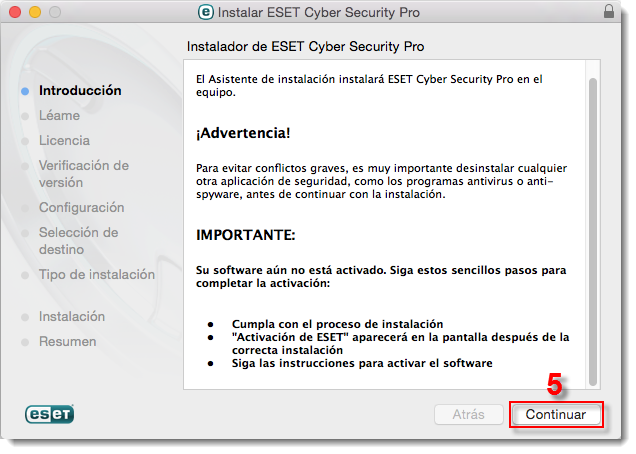
Figura 1-2
- Verifique los Requisitos del sistema y haga clic en Continuar.
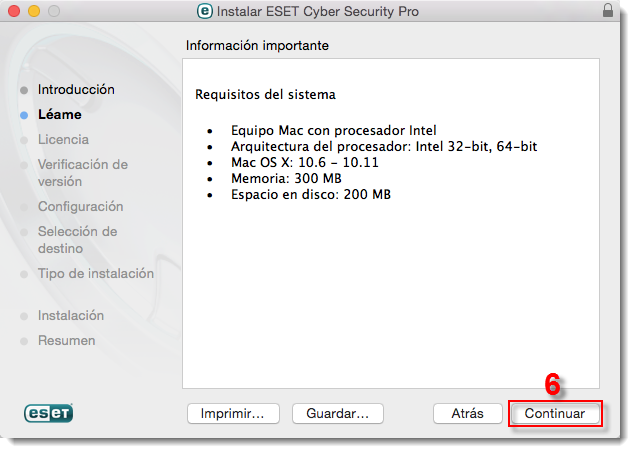
Figura 1-3
- Presione Continuar → Acepto.
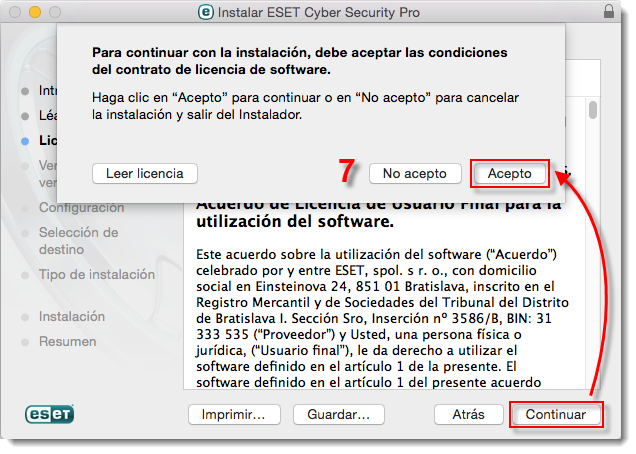
Figura 1-4
- En la ventana Verificación de la versión, haga clic en Continuar. Recomendamos que instale la última versión si se lo notifica acerca de su disponibilidad.
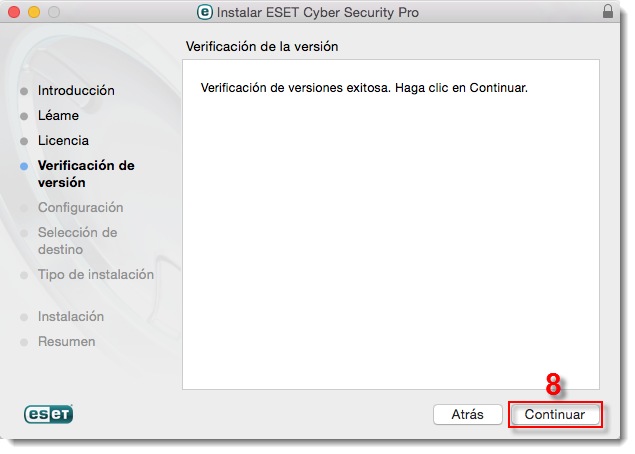
Figura 1-5
- Seleccione un Modo de instalación y haga clic en Continuar.
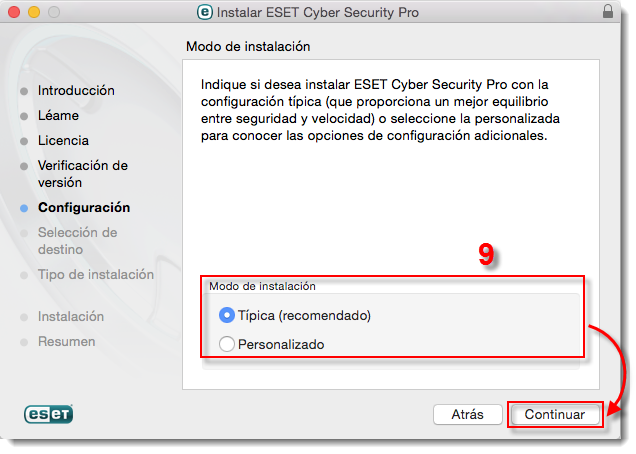
Figura 1-6
- Seleccione su preferencia para ESET LiveGrid y haga clic en Continuar.
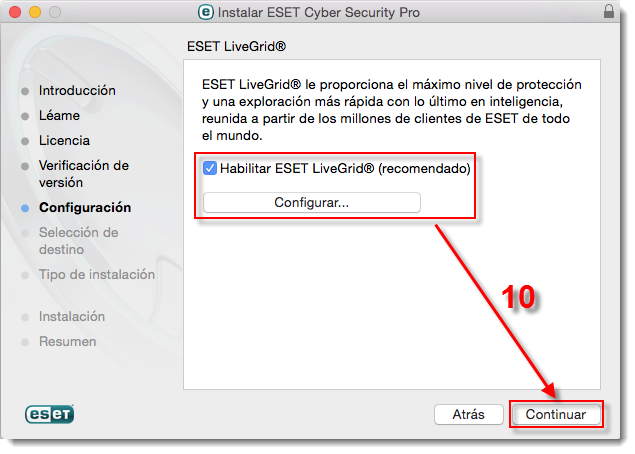
Figura 1-7
- Seleccione la preferencia de detección de Aplicaciones potencialmente no deseadas y haga clic en Continuar.
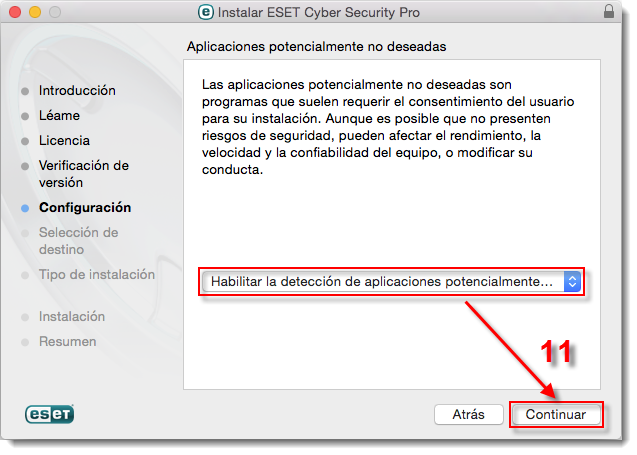
Figura 1-8
- Haga clic en Instalar
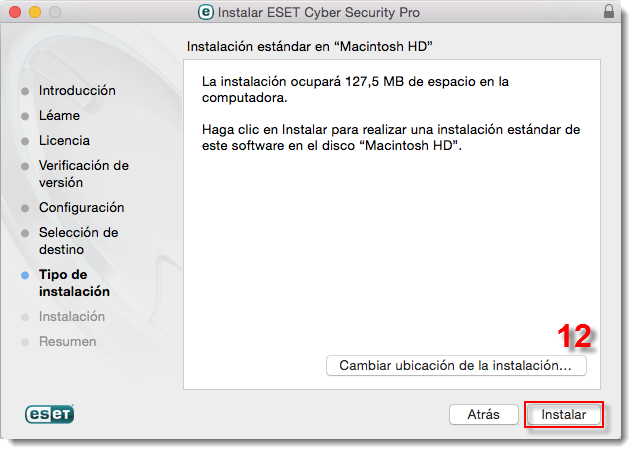
Figura 1-9
- Cuando le sea solicitado, ingrese su Nombre y Contraseña de Administrador para continuar. Luego, cuando el instalador de ESET se lo solicite, haga clic en Continuar).
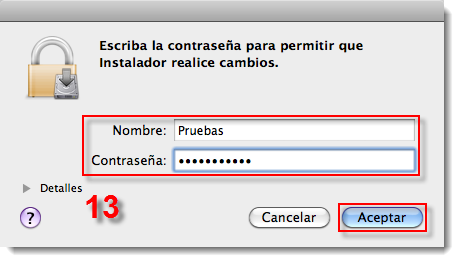
Figura 1-10
- El proceso de instalación podría demandar algunos minutos. Cuando visualice la leyenda "La instalación se completó con éxito" presione Cerrar.
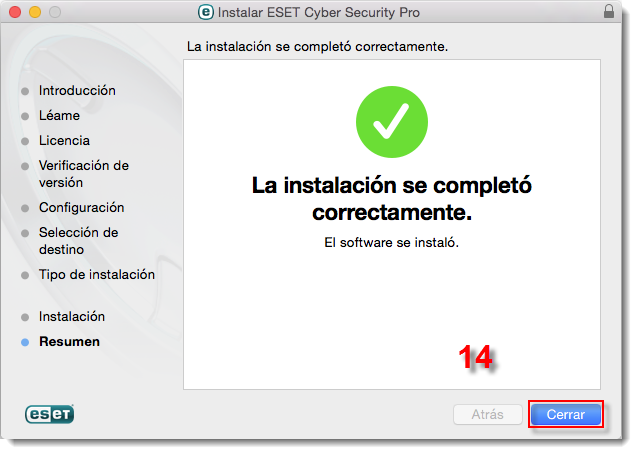
Figura 1-11
- Luego de finalizar la instalación de ESET Cyber Security, aparecerá la opción de Activación. En el campo Clave de licencia, ingrese o copie/pegue su Clave de licencia y haga clic en Activar. Asegúrese de escribirla exactamente como aparece e incluya los guiones. Si copia/pega asegúrese de no seleccionar accidentalmente espacios adicionales. Si cuenta con un CD, ingrese la Clave de licencia (impresa en el empaque) dentro del campo vacío. No olvide incluir los guiones.
Si no se abre automáticamente, haga clic sobre el ícono de ESET ( o
o  ) en la barra de menú, seleccione Abrir ESET Cyber Security y luego haga clic en Activar producto.
) en la barra de menú, seleccione Abrir ESET Cyber Security y luego haga clic en Activar producto.
Haga clic aquí si no posee su clave de licencia o no recibió el correo luego de la compra.
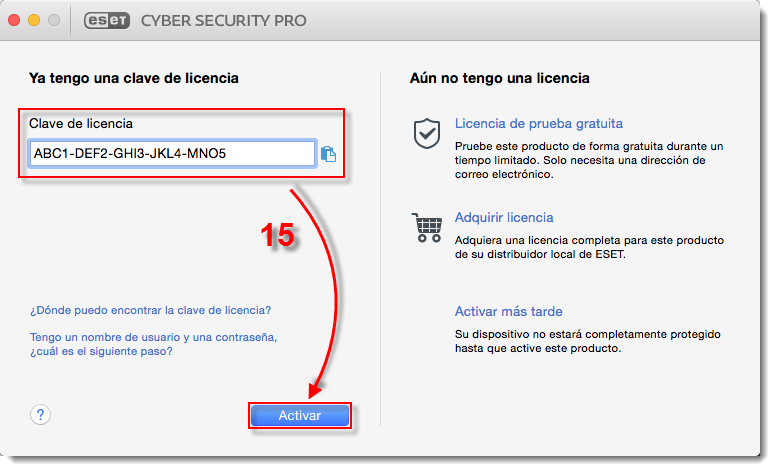
Figura 1-12
Haga clic sobre la imagen para ampliarla
- Si el intento es exitoso, su producto mostrará la leyenda "La activación se realizó correctamente". Haga clic en Listo. Su producto comenzará a descargar automáticamente la actualización de la base de datos de firmas de virus.
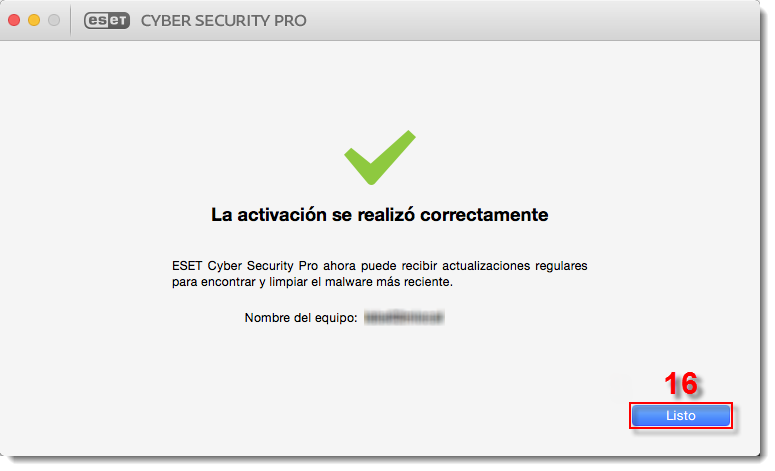
Figura 1-13
- Solo para usuarios de ESET Cyber Security Pro: En la ventana Se ha detectado una nueva conexión de red, seleccione su Perfil preferido dentro del menú desplegable y haga clic en Aceptar. Si realiza la instalación en una oficina o entorno hogareño dentro de una red segura, haga clic en Hogar u Oficina. Solo seleccione Público si se encuentra en tránsito fuera de su hogar y ESET Cyber Security Pro detecta una nueva red.
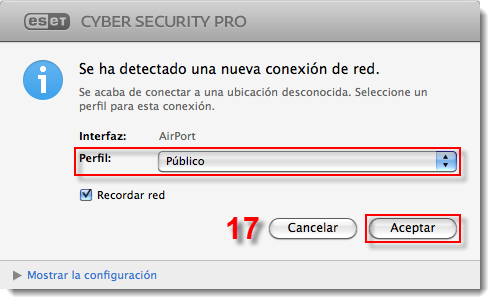
Figura 1-14